diskgenius怎么设置磁盘为只读?diskgenius设置磁盘为只读方法
有的小伙伴在使用diskgenius的时候,想知道怎么设置磁盘为只读,下面蓝图技术网小编就为大家分享diskgenius设置磁盘为只读方法,感兴趣的小伙伴不要错过哦!
diskgenius怎么设置磁盘为只读?diskgenius设置磁盘为只读方法
1、首先,打开DiskGenius软件,选中需要设置的磁盘;
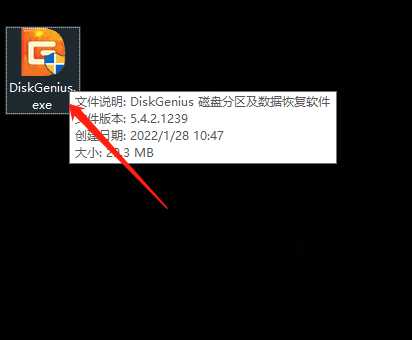
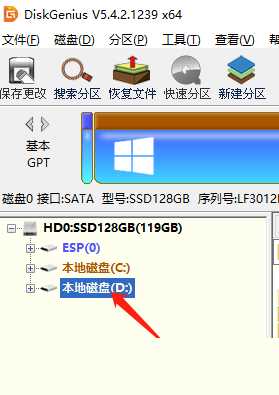
2、然后,在DiskGenius软件,打开磁盘菜单;

3、再次,如图所示,更改此磁盘状态为“只读”;
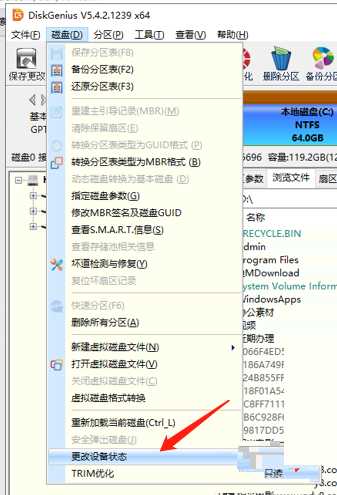
4、最后,确定此操作即可实现磁盘为只读的操作。
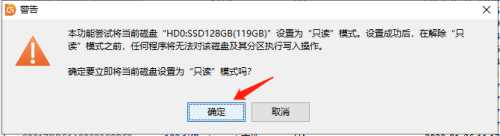
以上这篇文章就是diskgenius设置磁盘为只读方法,更多教程尽在蓝图技术网。
免责声明:
1、本站所有资源文章出自互联网收集整理,本站不参与制作,如果侵犯了您的合法权益,请联系本站我们会及时删除。
2、本站发布资源来源于互联网,可能存在水印或者引流等信息,请用户擦亮眼睛自行鉴别,做一个有主见和判断力的用户。
3、本站资源仅供研究、学习交流之用,若使用商业用途,请购买正版授权,否则产生的一切后果将由下载用户自行承担。
4、侵权违法和不良信息举报 举报邮箱:cnddit@qq.com


还没有评论,来说两句吧...